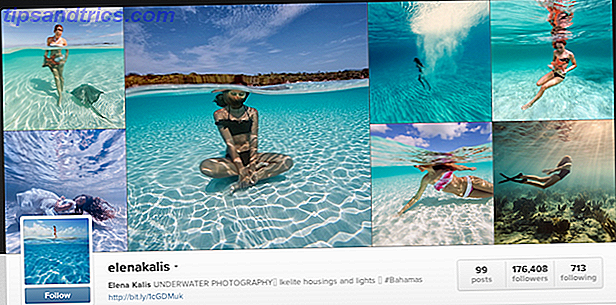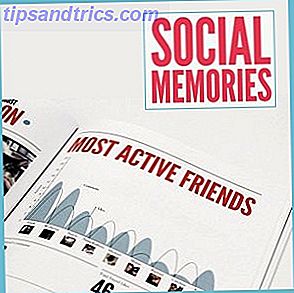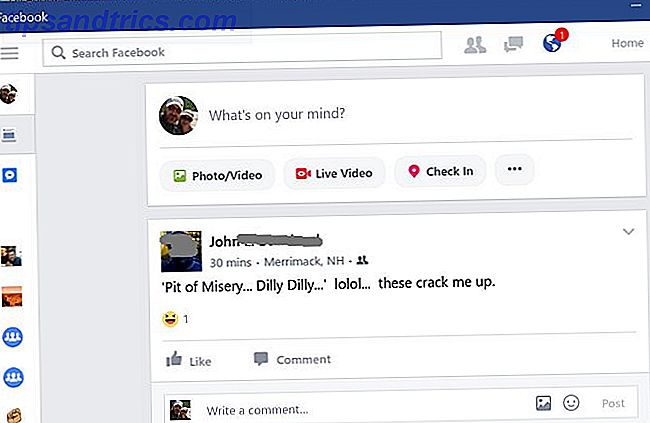Amazon Fire-tablett sortimentet fortsätter att öka i popularitet, vilket ger upphov till vad som beskrivs som en "sjunkande marknad". Handlar det om priset? Missar du viktiga funktioner som finns på Samsung och Apple-tabletter om du väljer Amazon?

Antagligen inte. I värsta fall saknar du Google Store.
Även om du har budgetversionen på $ 50, förmodligen förväntar du dig inte så mycket av det. Men din Amazon Fire-tablett är mycket mer mångsidig än du tror. Här är några fina tips du borde försöka.
1. Installera Google Play Butik och hämta Android Apps
Det är verkligen enkelt att installera Google Play Butik och expandera biblioteket med appar och spel som du kan installera på din Amazon Fire-tablett. Under åren har det varit ganska komplicerat, men om enheten kör Fire OS 5.x kan du installera de filer du behöver via enhetens webbläsare.

Eftersom Amazons mobiloperativsystem är baserat på Android är tabletterna kompatibla med nästan alla Android-appar och -spel. (Ett litet antal spel är endast avsedda för specialiserad maskinvara, t.ex. de som kräver Nvidia-grafikhårdvara Nvidia Shield Units Uppdaterad med Gamepad Mapping, Android 4.3 och Consol Mode Nvidia Shield Units Uppdaterad med Gamepad Mapping, Android 4.3 och Consol Mode Nvidia tog slutligen senaste versionen av Android till dess bärbara spelplattform känd som Nvidia Shield. Den lägger också till konsolläge, vilket gör det möjligt för användare att stråla spel till sina TV-apparater. Läs mer).
Så länge du har aktiverat möjligheten att installera appar från okända källor (vilket innebär att alla platser inte är Amazonas App Store) fungerar det här. Observera att ännu fler källor till Android-appar finns tillgängliga för Google Play Alternativ för nedladdning av Android Apps utan problem Google Play Alternativ för nedladdning av Android Apps utan problem Många tycker att Google Play Butik är det enda alternativet som Android-användare har för nedladdning av appar, men det finns faktiskt ganska många kvalitetsalternativ där ute. Läs mer, men det kanske inte är lika pålitligt som Play Store eller Amazon.
Följ vår guide för de fullständiga stegen och installera Google Play Butik på din Amazon Fire. Nu kan du installera Google Play Butik på Fire OS 5.x det enkla sättet att installera Google Play Butik på Fire OS 5.x det enkla sättet Det är så Det är enkelt att få Google Play Butik på din Amazon Fire-tablett. Läs mer enhet på några minuter.
2. Expandera standardlagringen
En av bristerna i de låga Amazon Amazon-tabletterna är den begränsade lagringen. Om du äger 8GB-modellen tittar du på cirka 5 GB för att leka med (resten lagrar operativsystemet). Det är inte mycket, särskilt om du är villig att använda enheten för att spela spel eller spara videor för visning senare.

Svaret är att expandera lagringen med ett microSD-kort. Många människor inser inte detta, men Amazon Fire-tabletten har en microSD-minneskortplats på sidan. Allt du behöver göra är att köpa ett lämpligt expansionskort, då när tabletten är avstängd, sätt den in i spåret. Du kan använda microSD-kort på upp till 256 GB i Amazon Fire.
SanDisk 64 GB micro SD minneskort för brandtablett och brand-tv SanDisk 64 GB micro SD-minneskort för brandtablett och brand-TV Köp nu hos Amazon $ 21.48
När det är klart, starta upp tabletten igen. MicroSD-kortet ska detekteras, så följ instruktionerna för att formatera det. Många appar kan installeras på microSD-kortet.
Befintliga appar kan flyttas till microSD-kortet via Inställningar> Lagring> Flytta Apps till SD-kort för att flytta stödda appar. Musik kan också migreras till den expanderade lagringsenheten; gå till Musik> Meny> Inställningar> Överför all offline musik och överför alla till SD-kort .
3. Se dina egna filmer
Med extra lagring installerad på din Amazon Fire-surfplatta kan du njuta av dess fördelar som en bärbar medieenhet. Visst, det är ett bra sätt att se till att din surfplatta inte går tom för utrymme, men du kan också använda lagringen för att spara filmer, TV-program och musik från din egen samling.

Tar en lång tågresa? Kopiera bara dina favoritfilmer till din surfplatta och njut av dem när du rider. Du kan göra det genom att ansluta Amazon Fire-tabletten till din dator via USB. När det har upptäckts, bläddra till microSD-kortlagringen och kopiera videofilen från datorn.
För att se videon, gå till Video> Bibliotek och öppna hamburgermenyn. Bläddra till Personliga videor och tryck på ditt synkroniserade personliga media kommer att listas här. Så länge det är i rätt format Digitala videoformat och videoomvandling förklaras Digitala videoformat och videoomvandling förklaras Läs mer, din video spelas upp. (MP4, MKV, 3GP, M4V och WEBM ska alla fungera. Det finns inget stöd för AVI-videor.)
4. Bli av med Pesky Ads och Special Offers
Om du har den billigaste versionen av Amazon Fire-tabletten är det troligt att du måste kämpa med annonser. Massor av dem, särskilt på låsskärmen. Så vad gör du med det?

Ett alternativ är att betala för att få bort dessa via Amazon. Det är dock också möjligt att manuellt blockera annonser från att slå din Amazon Fire-tablett med hjälp av ett speciellt verktyg. Se vår guide om hur du använder och installerar Amazon Fire SuperTool för att ta bort annonser Installera Google Play och ta bort annonser på en Amazon Fire Tablet utan root Installera Google Play och ta bort annonser på en Amazon Fire Tablet utan root Det finns ingen root som krävs för dessa tweaks. Vill du bli av med låsskärmsannonser och installera Google Play Butik på din Amazon Kindle Fire-tablett? Vi visar dig hur man gör det! Läs mer .
Föredrar att betala? Logga in på Amazon på din dator och välj sedan Hantera ditt innehåll och enheter i sidfoten. Hitta din Amazon Fire-tablett i listan och klicka på ellipsis-knappen. Leta efter specialerbjudanden och klicka på Redigera . Här får du möjlighet att avregistrera en avgift på $ 10. Om du vill fortsätta, klicka på Avsluta nu med 1-klick .
Njut av din annonsfria Amazon Fire-tablett!
5. Utför Office-uppgifter
PC eller bärbar dator är oändlig? Behöver du en mobil arbetslösning? Förvånansvärt är Amazon Fire ett idealiskt verktyg för mobila arbeten. Med inbyggd Bluetooth och ett antal Office-appar finns det också väldigt enkelt att installera.
Olika bärbara Bluetooth-tangentbord är tillgängliga som körs med nästan vilken som helst tablett eller telefon. Om du bara kopplar en av dessa till din Amazon Fire-tablett kommer du på vägen till kontorsfunktionalitet. Du hittar en massa av dessa enheter på Amazon; kanske ett ultra-bärbart, hopfällbart tangentbord?
iClever Bluetooth-tangentbord, hopfällbar trådlös tangentbord med bärbar fickstorlek, aluminiumlegeringshus, bärväska, iPad, iPhone och flera tabletter, bärbara datorer och smartphones iClever Bluetooth-tangentbord, hopfällbart trådlöst tangentbord med bärbar fickstorlek, aluminiumlegeringshus, bärväska, för iPad, iPhone och flera tabletter, bärbara datorer och smartphones Köp nu hos Amazon $ 35.99
När det är klart, hitta de kontorapplikationer som du behöver på Amazons App Store eller Google Play Butik. Microsoft Office-appar, Googles dokument och ark samt ett antal andra kontorsverktyg finns tillgängliga.
Orolig över saker som kopiera och klistra in? Var inte. Denna funktionalitet är inbyggd. Amazon Fire kommer också med ett antal produktivitetsprogram som redan är inbyggda, till exempel e-post, kalender och räknemaskin.
6. Titta på filmer var som helst!
Du vet att du kan kopiera filmer till din Amazon Fire. Du vet förmodligen också att du kan titta på filmer och tv-program via Amazon Instant Video-appen. Kanske har du en Amazon Prime-prenumeration 7 Nya Amazon Prime-fördelar du visste inte om 7 nya Amazon Prime-fördelar du visste inte om Du behöver inte Prime för att dra nytta av Amazon. Men Amazon Prime kommer med några mindre kända fördelar som du kanske inte har försökt än. Läs mer och dra nytta av några gratis strömmande filmer och shows.
Om så är fallet, och du använder andra filmströmmingstjänster som Google Play, iTunes och Vudu, kan det vara värt att använda App Anywhere Anywhere. Det här är en Disney-stödd tjänst som förenar din online-videosamling Filmer var som helst: Vad det är och varför du behöver det Filmer var som helst: Vad det är och varför du behöver det Du kanske har hört talas om filmer överallt nu men vad är det, och varför behöver du det? I den här artikeln tar vi en titt på Disneys nya digitala låda. Läs mer från de tre leverantörerna. Det erbjuder också ett bibliotek med gratis filmer.
Gå till webbplatsen MoviesAnywhere för att få reda på mer och registrera dig.
7. Stå upp
Med rätt fall, eller ett användbart stativ, kan du göra din Amazon Fire-tablett stå upp. Även om du föredrar en DIY-ställning kan olika användbara alternativ hittas online.
Sådana stativ kan också ha inbyggda laddningsanslutningar, eller de kan helt enkelt vara grundläggande stativ för att läsa din tablett vid ett bord, eller kanske i köket. Det är bäst att hitta ett stativ som stöder surfplattan i liggande och stående läge.
AmazonBasics Multi-Angle Portable Stativ för Tabletter, E-Läsare och Telefoner - Svart AmazonBasics Multi-Angle Portable Stand för Tabletter, E-Läsare och Telefoner - Svart Köp nu hos Amazon $ 9.99
Dessutom finns många tabletter tillgängliga för Amazon Fire. Dessa är vanligtvis typiska "folio-stil" fall, även om vissa alternativ är tillgängliga. I det här exemplet finns en pivot så att elden kan läggas upp i landskap och porträttlägen.
Fintie-roterande fodral för helt ny Amazon Fire HD 8 (7: e Gen, 2017) - PU-läder 360 graders roterande lock Swivel Stand Auto Wake / Sleep, kompatibel med Fire HD 8 (tidigare 6: e Gen, 2016), Galaxy Fintie Rotating Case for All -New Amazon Fire HD 8 (7th Gen, 2017) - PU-läder 360 graders roterande lock Swivel Stand Auto Wake / Sleep, kompatibel med Fire HD 8 (Tidigare 6th Gen, 2016), Galaxy Köp Nu På Amazon $ 16.99
8. Skärminspelning och skärmdumpar
Inspelning av Amazon Fire-skärmen är möjlig med verktyg från tredje part. Beroende på vilken modell du äger kan resultatet dock inte vara tillfredsställande. Lågmodiga 8 GB-modeller tenderar inte att reagera bra på skärminspelningsappar, vilket resulterar i inspelningar av dålig kvalitet.
För bästa möjliga resultat, försök RecMe Screen Recorder.
Behöver du ta en skärmdump av din Amazon Fire-skärm? Oavsett om du spelar spel eller använder webbläsaren kan det hända att du tar en skärmdump. Det kan vara att illustrera en artikel som denna, eller för att få tekniskt stöd för ett problem du står inför.
För att fånga en skärmdump, håll strömbrytaren och volymen nedåt samtidigt. (Obs! Volymnedgångens position beror på tablettens riktning.) Efter 2-3 sekunder kommer din enhet att fånga bilden på skärmen och spara den till lagring. Härifrån kan du redigera eller dela efter behov.
Din Amazon Fire Tablet är fantastisk!
Vill du ha mer din Amazon Fire? Det kan göra mer än du tror 7 saker du inte visste att du kunde göra med din Kindle Fire 7 saker du inte visste att du kunde göra med din Kindle Fire Din Kindle Fire har några knep upp på ärmen du inte har upptäckt, än. Vi avslöjar 7 som inte kräver att du roterar din enhet. Läs mer . Låt oss inte glömma, det är också en e-böcker och läsningsenhet. Om du använder Kindle-appen för läsning kan du även hitta tusentals gratis gratis böcker Hur hittar du gratis obegränsat innehåll för din Kindle Hur man hittar gratis obegränsat innehåll för din Kindle Letar du efter fler saker att läsa på din Kindle? Här är alla webbplatser, verktyg och tips för att fylla din e-läsare med högkvalitativt gratis innehåll som kommer att hålla dig läsande i timmar Läs mer. Vill du ha gratis ljudböcker 18 av de bästa gratis ljudböckerna behöver du höra 18 av de bästa gratis ljudböckerna du behöver höra Även om du inte behöver tid att sitta och läsa en bok kan ljudböcker hjälpa dig att uppleva några av de bästa litteraturerna i mänsklig historia. Och det här är också gratis! Läs mer ? De är också tillgängliga!
Hur använder du din Amazon Fire-tablett? Förundrar det dig hur mycket du kan göra med det? Berätta för oss i kommentarerna.